Scambio spesso file dal mio desktop Linux al mio smartphone e altri computer in rete. Se voglio condividere file tra un cellulare e un PC desktop, uso principalmente KDE Connect . Per condividere file tra due desktop Linux, utilizzo Croc . Mentre cercavo altre utilità per la condivisione di file, mi sono imbattuto in Snapdrop . Oh ragazzo, è fantastico! Sono così felice di averlo trovato. Per chi se lo chiedesse, Snapdrop è un'applicazione web semplice e progressiva per condividere facilmente file tra più dispositivi sulla stessa rete tramite un browser web.
Non importa quale dispositivo o sistema operativo utilizzi. Snapdrop può condividere file su più piattaforme purché tutti i dispositivi si trovino nella stessa rete. Ad esempio, puoi trasferire file da un telefono Android a un desktop Linux o condividere file dal tuo iPhone a un sistema Windows o condividere file tra due dispositivi mobili. Snapdrop funziona immediatamente senza alcuna configurazione o configurazione.
Il trasferimento di file utilizzando Snapdrop è sicuro e protetto! Non caricherà i tuoi file su nessun server. Snapdrop utilizza una connessione peer-to-peer (P2P) se WebRTC è supportato dal browser. Trova semplicemente i dispositivi sulla rete e trasferisce i file localmente tramite wifi. Poiché i file vengono inviati tramite WebRTC, tutti i file verranno crittografati durante l'invio tra i dispositivi. Nei browser che non supportano WebRTC, Snapdrop utilizza un Web Sockets fallback per trasferire file e connette i client con uno stream.
Snapdrop è un'applicazione basata sul Web, quindi non è nemmeno necessario installarla. Tutto ciò di cui hai bisogno è solo un browser web , ad esempio Google Chrome o Mozilla Firefox. È anche auto-ospitabile. Puoi ospitarlo sul tuo computer e condividere file istantaneamente con altri dispositivi. Cosa vuoi di più?
Snapdrop è considerato un sostituto minimo basato sul Web per AirDrop di Apple utilità di condivisione file locale. Puoi chiamarlo un clone HTML5 di AirDrop. L'unico avvertimento è che tutti i dispositivi dovrebbero essere sulla stessa rete. A differenza di Snapdrop, AirDrop funziona indipendentemente dalla rete ed è disponibile per impostazione predefinita in iOS stock.
Condividi file tra più dispositivi utilizzando Snapdrop tramite browser Web
Come già detto, Snapdrop non richiede alcuna installazione! Apri il sito Web Snapdrop facendo clic sul seguente pulsante dal desktop o dai dispositivi mobili.
Fai clic qui per accedere al sito Web SnapdropIl sito Web Snapdrop verrà ora aperto nel browser Web predefinito. Verrà assegnato un nome casuale al tuo dispositivo.
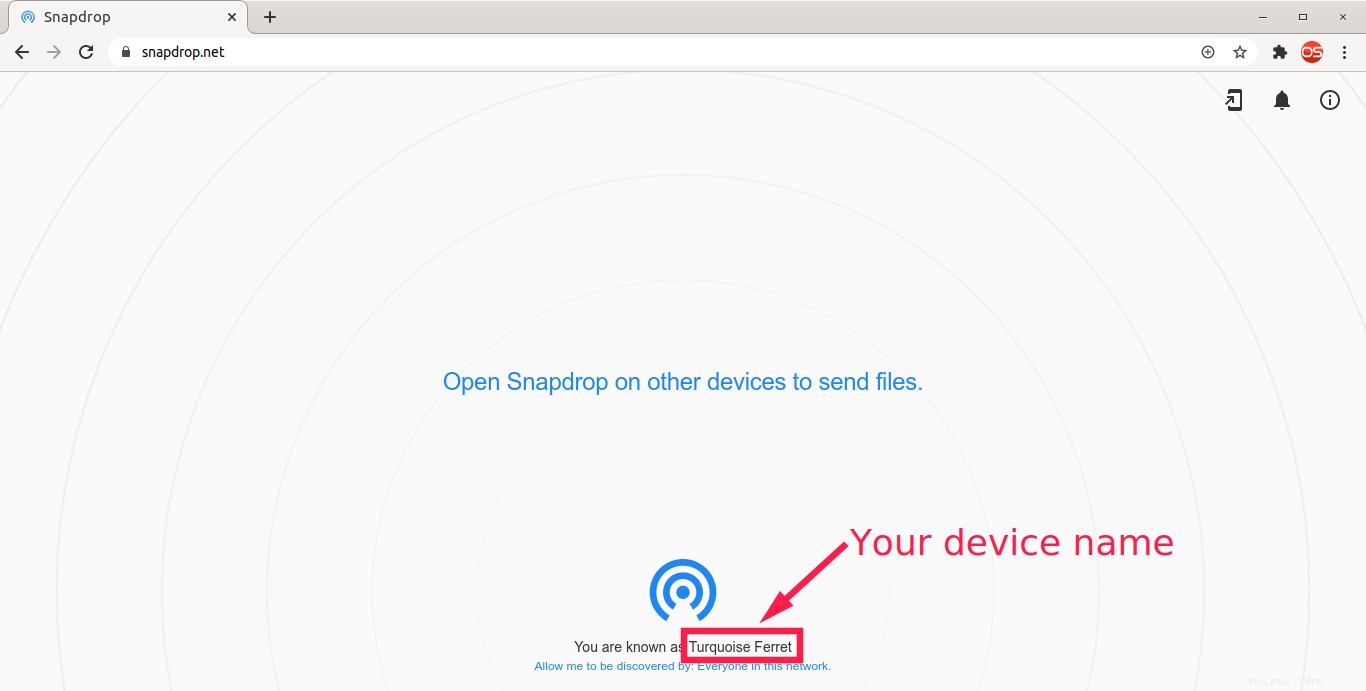
Come puoi vedere in basso al centro del sito Snapdrop, il nome del mio dispositivo è "Turquoise Ferret". Ogni volta che apri il sito Snapdrop, verrà assegnato un nuovo nome casuale al tuo dispositivo.
Ora, apri il sito Snapdrop anche su tutti gli altri dispositivi. Non appena il sito Snapdrop viene aperto su altri dispositivi, vedrai il nome di tutti i dispositivi nella finestra del browser dell'altro. Dai un'occhiata allo screenshot seguente. Ho aperto il sito Snapdrop nel mio PC desktop e tablet PC. Entrambi i dispositivi sono visibili nel browser dell'altro.
Ecco come appare Snapdrop su un Tablet PC:
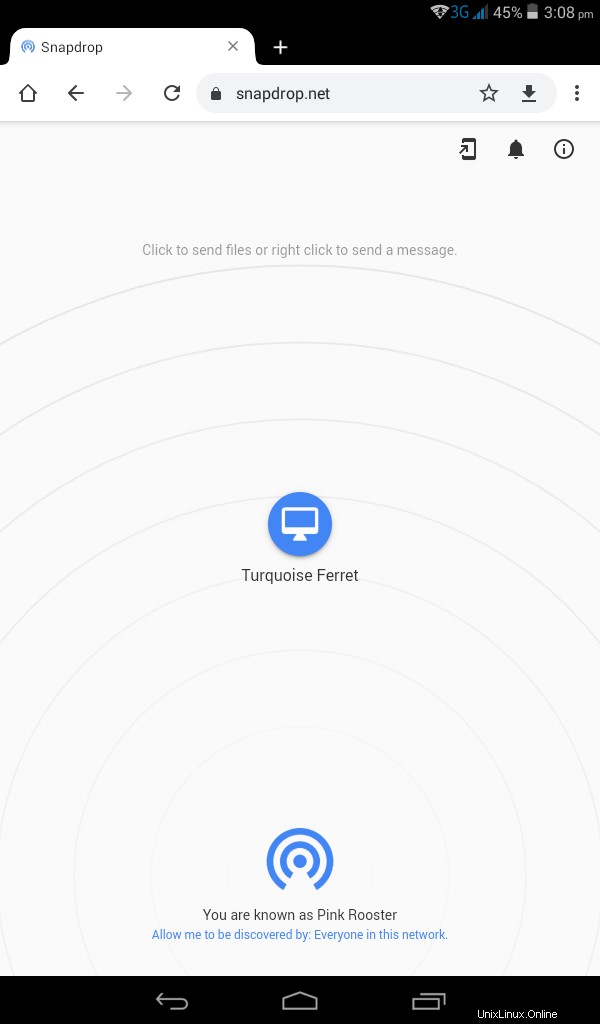
Come puoi vedere nello screenshot qui sopra, il nome del mio tablet PC è "Pink Rooster". Il dispositivo mostrato al centro dello schermo è il mio PC desktop.
Ecco come funziona Snapdrop in un PC desktop:
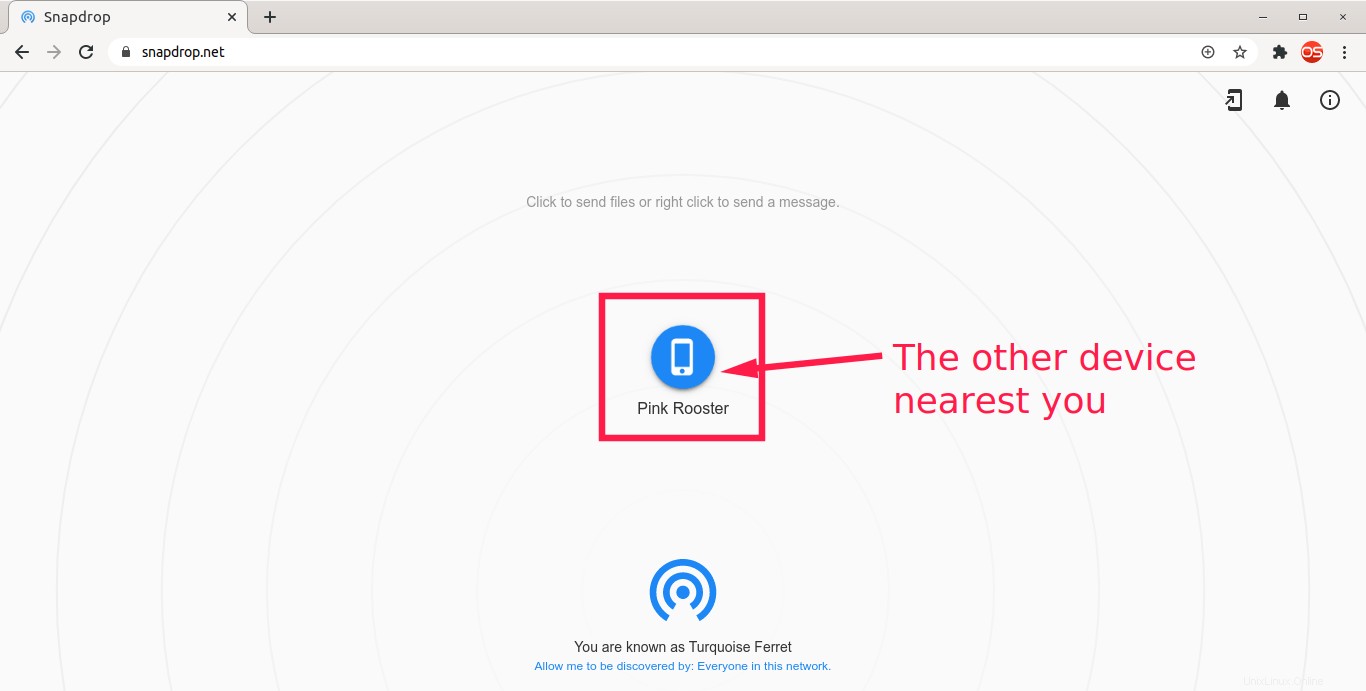
Se accedi al sito Snapdrop su un terzo dispositivo, il nome di quel dispositivo apparirà anche su tutti gli altri dispositivi.
Una volta che il dispositivo appare nella sessione del browser, fai clic su di esso per allegare, scegli il file che desideri condividere. Un messaggio di notifica di download del file apparirà sull'altro dispositivo. Puoi accettare e scaricare il file o ignorarlo. È così semplice! Niente più registrazioni, niente più installazioni!
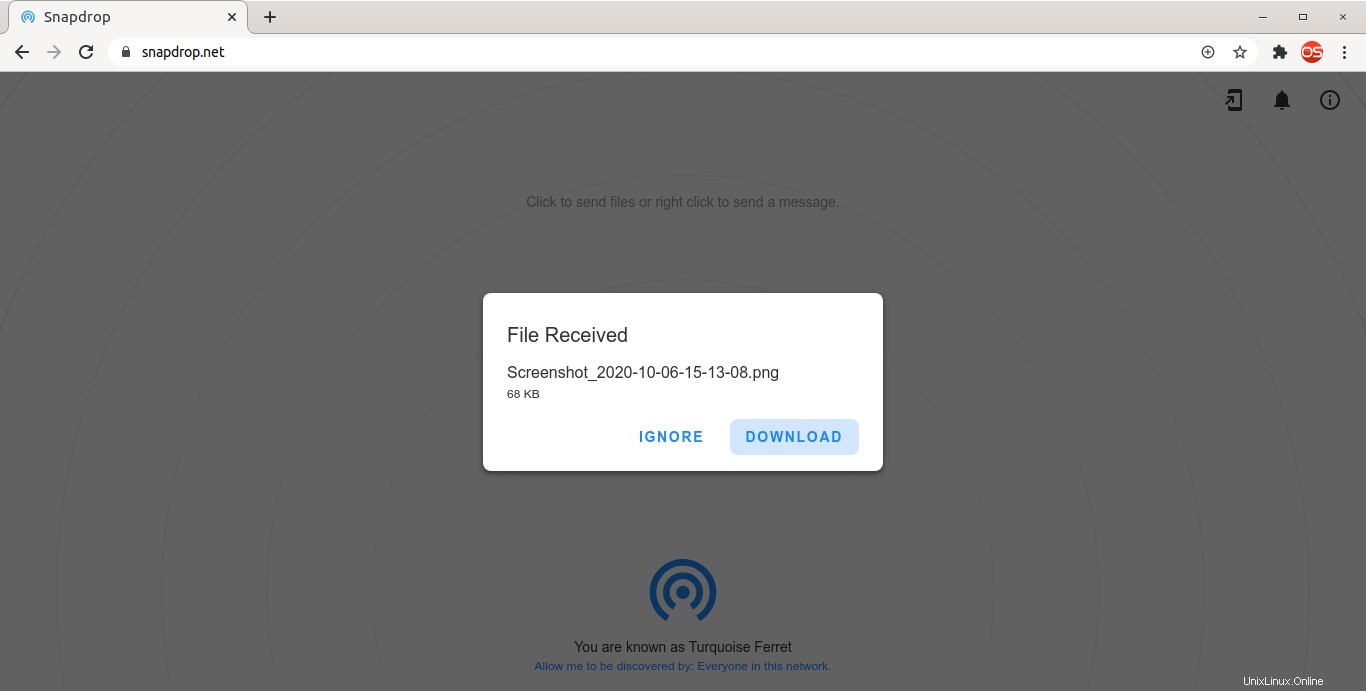
Snapdrop può anche condividere messaggi di testo tra dispositivi.
Per condividere un messaggio di testo, fai clic con il pulsante destro del mouse sul dispositivo e digita il tuo messaggio e premi il pulsante Invia.
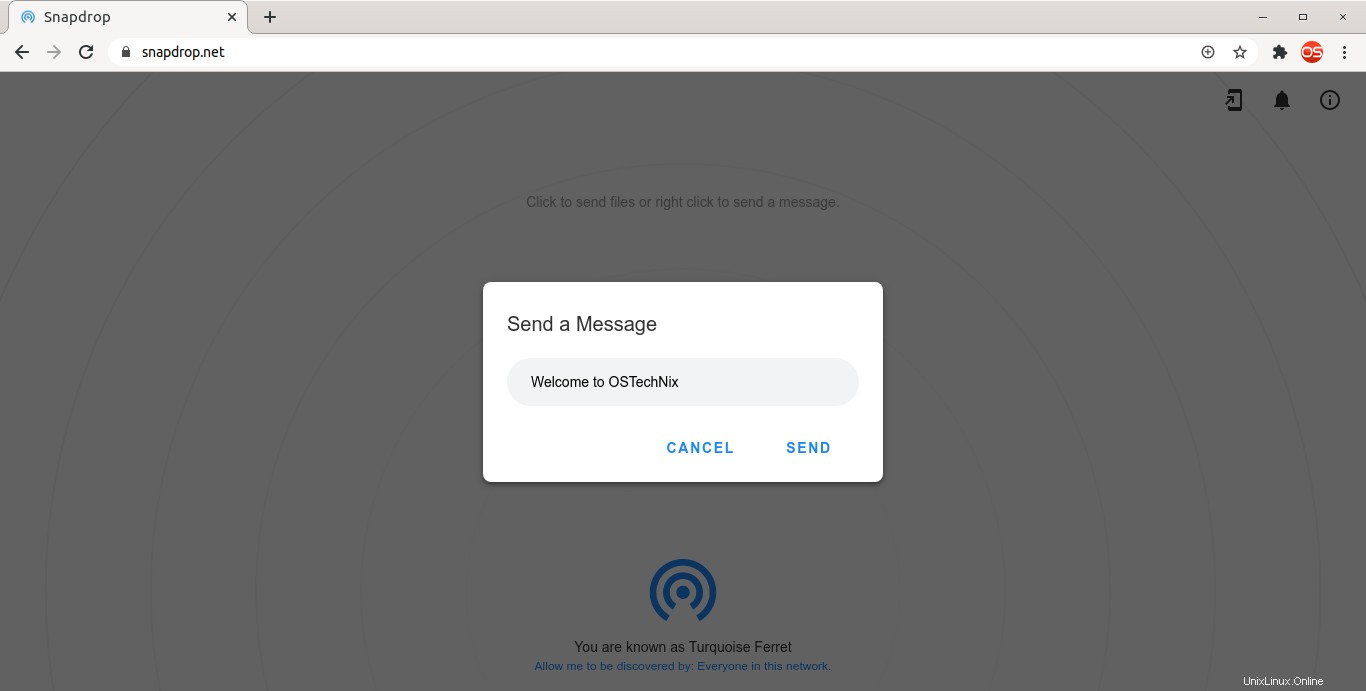
Potrebbe essere utile durante la condivisione di un URL tra due computer o dispositivi mobili.
Il sito ufficiale di Snapdrop è stato realizzato utilizzando le seguenti tecnologie:
- Vanilla HTML5 / ES6 / CSS3
- App Web progressiva (PWA)
- WebRTC
- WebSocket
- NodeJS
- Design dei materiali
Puoi anche ospitarlo autonomamente sul tuo server utilizzando Docker. Installa Docker con Docker Compose sul tuo sistema. Abbiamo già pubblicato i passaggi di installazione di Docker per Ubuntu e CentOS nei seguenti collegamenti.
- Installa Docker in CentOS
- Installa Docker in Ubuntu
Dopo aver installato Docker, clona il repository Snapdrop:
$ git clone https://github.com/RobinLinus/snapdrop.gitQuesto comando clona il contenuto del repository Snapdrop in una directory locale denominata "snapdrop" nella directory corrente. Cd nella directory clonata:
$ cd snapdropAvvia l'istanza del contenitore Snapdrop utilizzando il comando:
$ docker-compose up -d
Ora apri il tuo browser web e vai a http://localhost:8080 .
Per riavviare il container, esegui questo comando:
$ docker-compose restartPer arrestare il contenitore, esegui:
$ docker-compose stopPer maggiori dettagli, fare riferimento alla pagina github del progetto Snapdrop.
Conclusione
Personalmente, ho utilizzato Snapdrop per condividere rapidamente schermate e URL tra il mio cellulare e il mio PC desktop Ubuntu. Funziona bene tutto il tempo. Per quanto ho testato, al momento non ci sono limiti al numero di file che posso condividere o alla dimensione del file. Se stai cercando un'utilità di condivisione file semplicissima per il tuo sistema mobile o desktop, Snapdrop potrebbe essere una buona scelta!